~°~ Original by Noisette ~°~

Gracias Annick por dejarme traducir tus tutoriales.
************
Este tutorial está hecho con el PSP2020 pero puedes hacerlo con las versiones anteriores.
***********
El tube es de Nara : su sitio
Está prohibido modificar, cambiar el nombre y quitar la marca de agua.
Está prohibido distribuir en grupos u ofrecer en páginas web, sites, blog...
La utilizacion en los tutoriales está sujeta al permiso de los tubers.
***********
Filtros :
- Mehdi, Weaver, Sorting Tiles : Aquí
- Simple, Pizza Slice Mirror : Aquí
- Filter Factory Gallery H, Zoom Blur : Aquí
- AP 01[ Innovations], Lines SilverLining, Dotty Grid : Aquí
- It@lian Editors Effect : Effetto Fantasma : Aquí
- Tramages, Wee Scratches ( à importer dans Unlimited 2.0 ) : Aquí
- &<Background Designers IV>, @Night Shadow ( à importer dans Unlimited 2.0 ) : Aquí
- Alien Skin Eye Candy 5 : Impact, Glass, Perspective Shadow: Aquí
Material :
- 6 imágenes, para abrir en vuestro PSP
- 1 Tube, para abrir en vuestro PSP
- 2 Presets Alien Skin Eye Candy 5
![]()
-------------------------------------
Si quieres utilizar tus propios colores, no dudes en cambiar el modo de mezcla y laOpacidad de las Capas !
-----------------------------------------------
- Primer plano : #000000
 , Plano de fondo : #ffffff
, Plano de fondo : #ffffff 
- Prepara un Gradiente Radial:
- Archivo, Nuevo, Nueva imagen, 900 X 500, Transparente
- Herramienta, Bote de pintura
, rellenar la capa Trama 1 con el Gradiente.
- Cambiar el color del Primer plano, por el color #ed9a54

- Herramienta Seleccion (S)
.
Clic en el pequeño cuadrito Selección Personalizada y aplica los siguientes valores: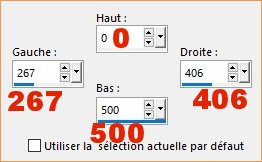
- Sobre la capa Trama 1 : Herramienta bote de pintura
rellenar la Seleccon con el color del primer plano #ed9a54

- Selecciones - Anular laselección.
- Efectos - Mehdi, Weaver
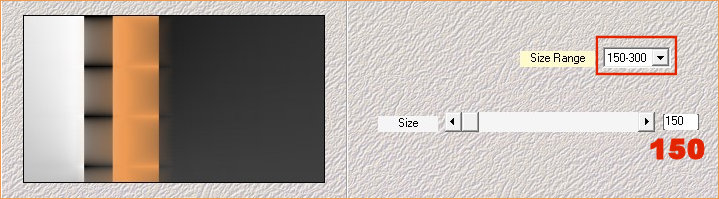
- Efectos - Mehdi, Sorting Tiles
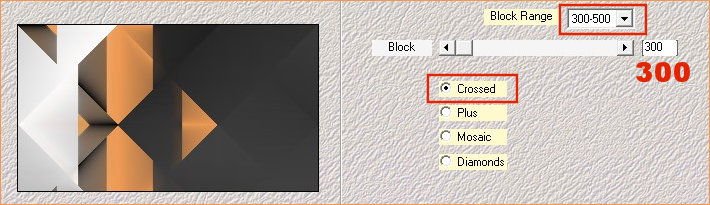
- Efectos - Simple, Pizza Slice Mirror
- Herramienta Selección (S)
Clic en el pequeño cuadrito Selección Personalizada y aplica los siguientes valores: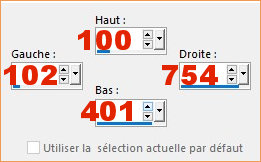
- Selecciones - Convertir selección en capa
- Selecciones - Anular la Selección
- Efectos - Efectos de la imagen - Mosaico integrado
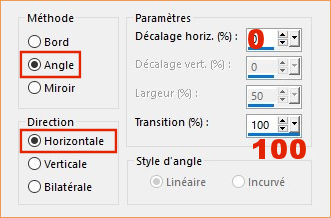
- Ver - Reglas
- Herramienta Selección (K)
Estirar de las dos flechas como en la captura y disminuir hasta 200 por arriba y 300 por abajo.
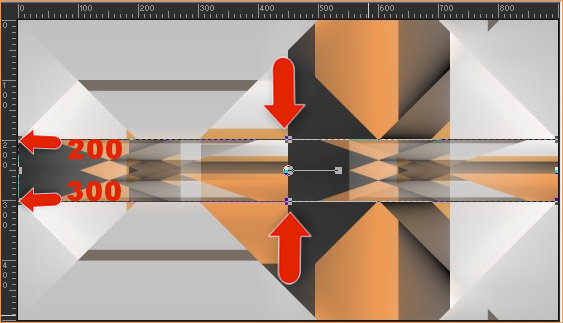
- Efectos - Efectos de Distorsión - Ondas
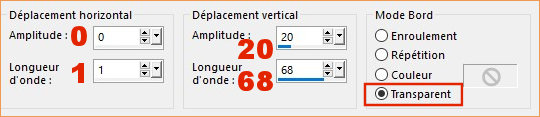
- Capas - Duplicar
- Imagen - Espejo Vertical ( Imagen Voltear en las versiones precedentes del PSP )
- Capas - Fusionar - Fusionar hacia abajo.
- Efectos Filter Factory Gallery H, Zoom-Blur
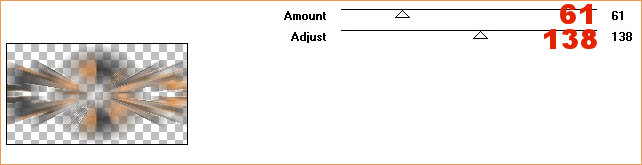
- Efectos AP 01[ Innovations], Lines SilverLining, Dotty Grid
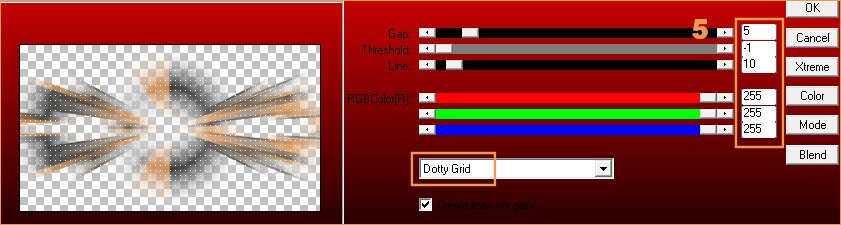
- Efectos - Efectos de distorsión - Ondulaciones
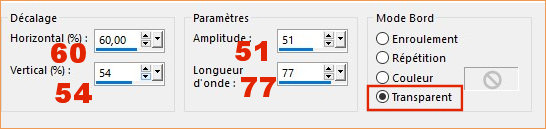
- Haz doble clic sobre la capa Selección ascendida y cambia el Modo de mezcla a Multiplicar y deja la Opacidad al 100%
- Colocarse en la capa del fondo, Trama 1
- Capas - Duplicar
- Efectos de bordes - Realzar
- Imagen - Cambiar el tamaño - Cambiar el tamaño al 45% ( sin marcar cambiar el tamaño a todas las capas )
- Efectos de la imagen - Mosaico integrado, con estos valores:
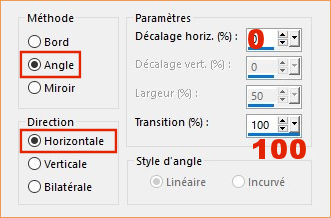
- Capas - Organizar - Traer al frente.
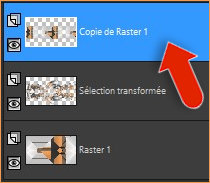
- Efectos It@lian Editors Effect, Effetto fantasma
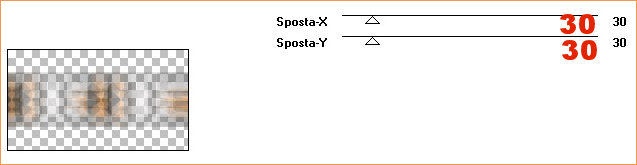
- Efectos - Efectos de bordes - Realzar
- Efectos - Efectos 3D - Sombra 0/0/30/30, Color #000000
- Doble clic sobre la capa, Copia de Trama 1, Modo de mezcla Luz Fuerte y Opacidad al 100%
- Colocarse en la capa del fondo, Trama 1
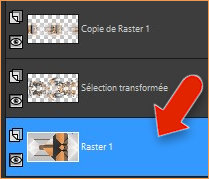
- Efectos Tramages, Wee Scratches
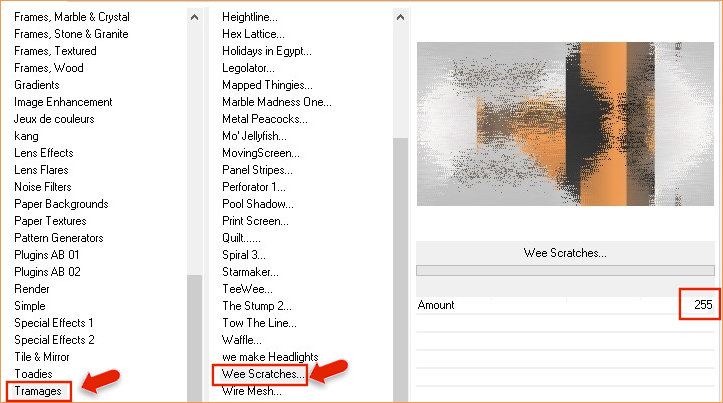
- Efectos &<Background Designers IV>, @Night Shadow
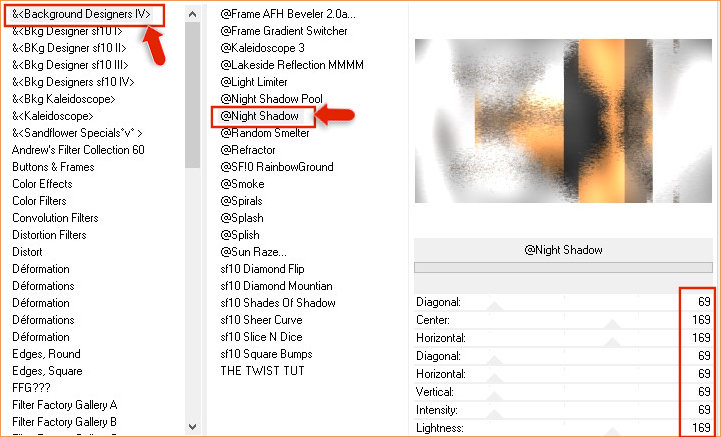
- Ajustar - Desenfocar - Desenfocar
- Colocarse arriba del todo, sobre la capa Copia de Trama 1
- Activar la imagen: xenia-deco01-noisette.png, Edicion, Copiar
- Volver a vuestro trabajo, Edición - Pegar como nueva capa, Trama 2
- Efectos - Efectos 3D - Sombra:
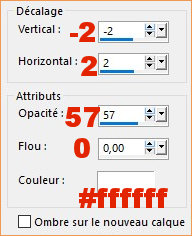
- Activar la imagen xenia-deco02-noisette.png, Edición - Copiar
- Volver a vuestro trabajo y Pegar commo nueva capa, Trama 3
- Efectos - Efectos 3D - Sombra: -2/2/40/6, Color #000000
- Activar la imagen: xenia-deco03-noisette.png, Edición - Copiar
- Volver a vuestro trabajo y Pegar commo nueva capa, Trama 4
- Doble clic sobra la capa, Trama 4 , Modo de mezcla Multiplicar y Opacidad al 75%
- Activar la imagen: xenia-deco04-noisette.png, Edición - Copiar
- Volver a vuestro trabajo y Pegar commo nueva capa, Trama 5
- Herramienta Selección (K)
Colocar como en la captura
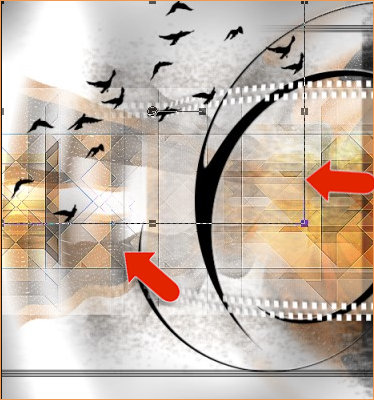
- Efectos - Efectos 3D - Sombra, 6/4/30/8, Color #000000
- Edición - Copiado especial - Copiar Fusionada
- Edición - Pegar como nueva imagen, dejamos el trabajo en espera para trabajar sobre esta imagen ahora.
- Imagen - Cambiar el tamaño - Cambiar el tamaño al 10% (cambiar el tamaño a todas las capas marcado)
- Efectos Alien skin Eye Candy 5 : Impact, Glass, Busca el preset xenia-glass-noisette
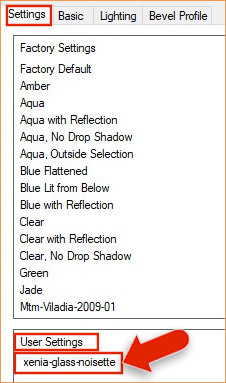
- Imagen - Agregar bordes
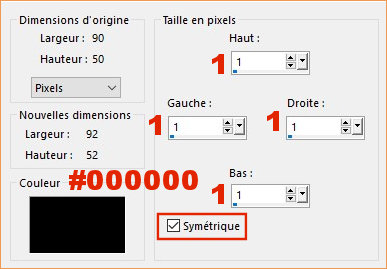
- Imagen - Agregar bordes - Simétrico de 5 pixeles, Color #FFFFFF

- Selecciones - Seleccionar todo.
- Imagen - Agregar bordes - Simétrico de 10 pixeles, Color #FFFFFF

- Efectos - Efectos 3D - Sombra, 0/0/47/18, Color #000000
- Selecciones - Anular la Selección.
- Edición - Copiar
- Edición - Pegar como nueva capa, Trama 6 en vuestro trabajo, dejado en espera en el paso 55.
- Herramienta Selección (K)
Cambiar las medidas: Posición Horizontal y Posición Vertical, por las medidas de aqui abajo.
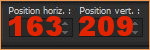
- Capas - Duplicar
- Imagen - Espejo Horizontal . (Imagen Espejo en las versiones precedentes del PSP)
- Herramienta Selección (K)
Cambiar las medidas: Posición Horizontal y Posición Vertical, por las medidas de aqui abajo.
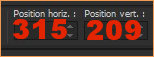
- Capas - Fusionar - Fusionar hacia abajo.
- Efectos - Efectos 3D - Sombra, 0/0/47/18, Color #000000
- Capas - Duplicar
- Imagen - Cambiar el tamaño - Cambiar el tamaño al 30% (cambiar el tamaño a todas las capas marcado)
- Herramienta Selección (K)
Cambiar las medidas: Posición Horizontal y Posición Vertical, por las medidas de aqui abajo.
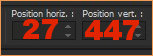
- Capas - Duplicar
- Efectos - Efectos de la imagen - Desplazamiento:
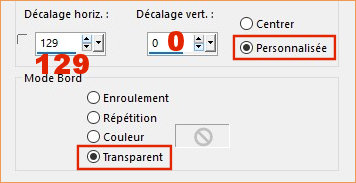
- Capas - Duplicar
- Imagen - Rotación Libre:
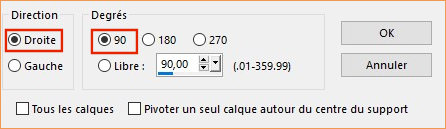
- Herramienta Selección (K)
Cambiar las medidas: Posición Horizontal y Posición Vertical, por las medidas de aqui abajo.
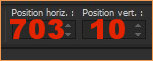
- Activar la imagen: xenia-texte-noisette.png, Edición - Copiar
- Volver a vuestro trabajo y Pegar como nueva capa, Trama 7
- Herramienta Selccion (K)
Colocar como en la captura:

- Efectos - Efectos 3D - Sombra, -3/3/40/13, Color #000000
- Activar la imagen: TubeNP 1123.pspimage, Edición - Copiar
- Volver a vuestro trabajo y Pegar como nueva capa, Trama 8
- Imagen - Cambiar el tamaño - Cambiar el tamaño al 30% (sin marcar cambiar el tamaño a todas las capas)
- Herramienta Selccion (K)
Colocar como en la captura:

- Efectos - Alien skin Eye Candy 5 : Impact, Perspective Shadow, Selecciona el Preset xenia-perps-noisette
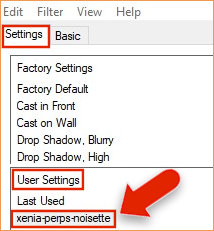
- Imagen - Agregar bordes - Simétrico de 1 pixel, Color #ed9a54

- Selecciones - Seleccionar todo.
- Imagen - Agregar bordes - Simétrico de 30 pixeles, Color #FFFFFF

- Efectos - Efectos 3D - Sombra, 0/0/45/45, Color #000000
- Selecciones - Anular la Selección
- Imagen - Agregar bordes - Simétrico de 1 pixel, Color #ed9a54

- Imagen - Agregar bordes - Simétrico de 40 pixels, Color #FFFFFF

- Activar la imagen xenia-deco05-noisette.png, Edición - Copiar
- Volver a vuestro trabajo y Pegar como nueva capa, Trama 1
- Herramienta Selección (K)
Cambiar las medidas: Posición Horizontal y Posición Vertical, por las medidas de aqui abajo.
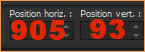
- Imagen - Agregar bordes - Simétrico de 1 pixel, Couleur #ed9a54

- Firmad vuestro trabajo
- Exportar como archivo JPG y Cambiar el tamaño si lo deseas.
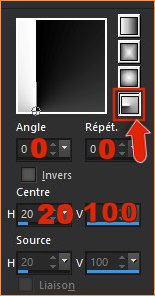
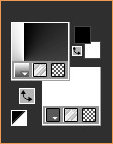
-------------------------------
Espero que hayas disfrutado haciendo este tutorial ...
No dudes en contactar en caso de problema : Aquí
Si este tutorial te ha gustado , dejame un mensaje en MON LIVRE d'OR !
Gracias y hasta pronto !...
-------------------------------
Versión de Bhyma
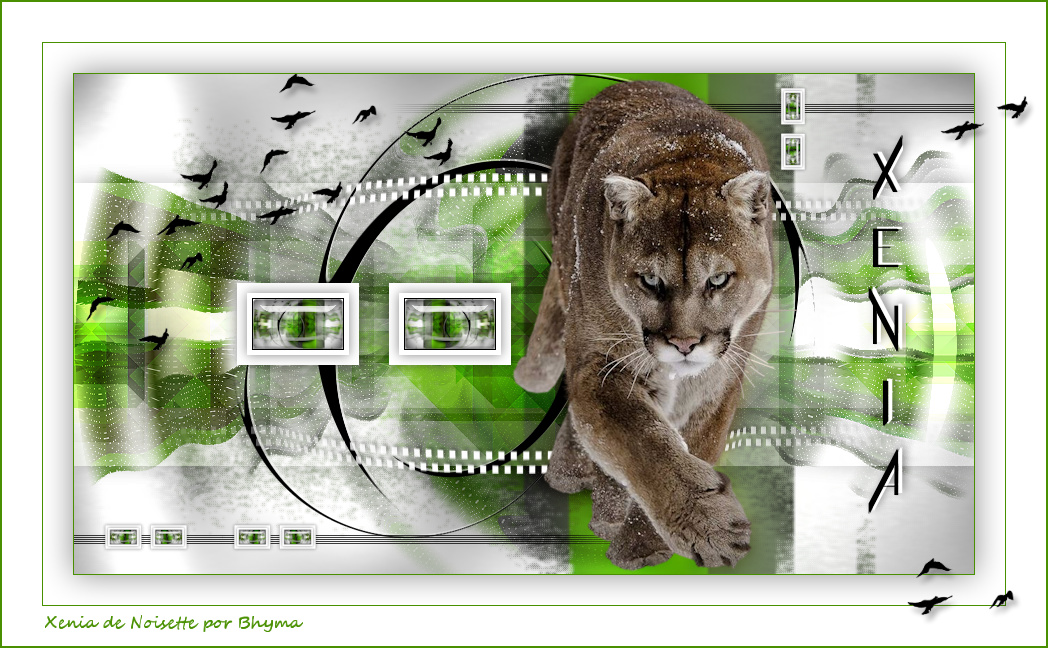
tubes de Cibi Bijoux
-------------------------------
Versión de Bhyma

Une autre version de Noisette avec un tube de Maryse

Un grand merci à Lisa qui teste mes tutos
son site : Aquí

-------------------------------------------
Vuestras versiones en mi blog : Aquí
----------------------------------------------
Creado el ....Enero 2020